Hogyan válogassunk lapokat cellaérték szerint az Excelben?
Amikor Excel fájlt használunk, a munkalapokat mindig ábécé, számok vagy tabulátorszínek szerint rendezzük, de megpróbálta-e már a lapfüleket egy adott cellaérték szerint rendezni?
Tételezzük fel, hogy több tucat munkalapot tartalmazó munkafüzet van, az egyes munkalapokban az A1 cellának van egy meghatározott értéke, és most a munkalapon belül az összes munkalapot az egyes munkalapok A1 cellájának értéke alapján kell rendezni. Ezzel a cikkel megkapja a megoldást.
Az összes munkalap rendezése VBA kóddal ellátott cellaérték alapján
 Az összes munkalap rendezése VBA kóddal ellátott cellaérték alapján
Az összes munkalap rendezése VBA kóddal ellátott cellaérték alapján
Az összes munkalap rendezéséhez az Excel cellaértéke alapján nincs közvetlen módunk, de a következő VBA-kód jót tehet Önnek.
1. Tartsa lenyomva a ALT + F11 gombokat, és ez megnyitja a Microsoft Visual Basic for Applications ablak.
2. Kattints betétlap > Modulok, és illessze be a következő kódot a Modul ablak.
VBA kód: Az összes lap rendezése egy cellaérték alapján
Sub SortWksByCell()
'Update 20141127
Dim WorkRng As Range
Dim WorkAddress As String
On Error Resume Next
xTitleId = "KutoolsforExcel"
Set WorkRng = Application.Selection
Set WorkRng = Application.InputBox("Range (Single)", xTitleId, WorkRng.Address, Type:=8)
WorkAddress = WorkRng.Address
Application.ScreenUpdating = False
For i = 1 To Application.Worksheets.Count
For j = i To Application.Worksheets.Count
If VBA.UCase(Application.Worksheets(j).Range(WorkAddress)) < VBA.UCase(Application.Worksheets(i).Range(WorkAddress)) Then
Application.Worksheets(j).Move Before:=Application.Worksheets(i)
End If
Next
Next
Application.ScreenUpdating = True
End Sub
3. A kód beillesztése után nyomja meg a gombot F5 kulcs a kód futtatásához, és megjelenik egy felszólító mező, amely emlékezteti Önt egy olyan cella kiválasztására, amely alapján a lapokat rendezni szeretné, lásd a képernyőképet:
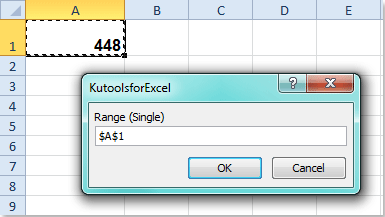
4. Most láthatja, hogy az összes munkalap növekvő sorrendben rendeződik az A1 cella szövegértéke szerint minden munkalapon.
Megjegyzések:
1. Ha a kiválasztott cellákban egyaránt vannak számok és szöveges karakterláncok, akkor a számokat tartalmazó lapokat a szöveges karakterláncok előtt rendezzük.
2. Ha az A1 cellában az egyik üres, akkor a relatív munkalap rendezésre kerül az összes lap elején.
Kapcsolódó cikkek:
A munkalapok rendezése ábécé / alfanumerikus sorrendben az Excelben?
Hogyan rendezhetjük a munkalap lapjait szín szerint az Excelben?
Hogyan lehet megfordítani a munkalapok sorrendjét?
A legjobb irodai hatékonyságnövelő eszközök
Töltsd fel Excel-készségeidet a Kutools for Excel segítségével, és tapasztald meg a még soha nem látott hatékonyságot. A Kutools for Excel több mint 300 speciális funkciót kínál a termelékenység fokozásához és az időmegtakarításhoz. Kattintson ide, hogy megszerezze a leginkább szükséges funkciót...

Az Office lap füles felületet hoz az Office-ba, és sokkal könnyebbé teszi a munkáját
- Füles szerkesztés és olvasás engedélyezése Wordben, Excelben és PowerPointban, Publisher, Access, Visio és Project.
- Több dokumentum megnyitása és létrehozása ugyanazon ablak új lapjain, mint új ablakokban.
- 50% -kal növeli a termelékenységet, és naponta több száz kattintással csökkenti az egér kattintását!

